利用arCSence进行三维表达方法
溜溜自学 综合其它 2020-12-17 浏览:2202
大家好,我是小溜,这么利用arCSence进行三维表达?相信很多小伙伴都对这个问题很感兴趣,那么具体怎么操作呢?下面小溜就给大家分享一下,利用arCSence进行三维表达方法,希望能帮助到大家,感兴趣的小伙伴可以关注了解下。
溜溜自学全站800+免费视频教程,点击免费试学设计课程>>
工具/软件
电脑型号:联想(Lenovo)天逸510S; 系统版本:Windows7; 软件版本:ArcScene
方法/步骤
第1步
打卡ArcScene,加入已经在ArcMap中做好的插值图。
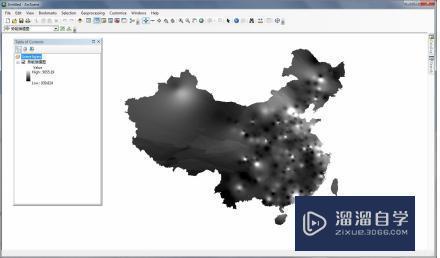
第2步
改颜色,常常ArcMap中的raster图会以默认的灰值图来表现,所以我们在制作完raster后,先给他换漂亮的衣服。如下图
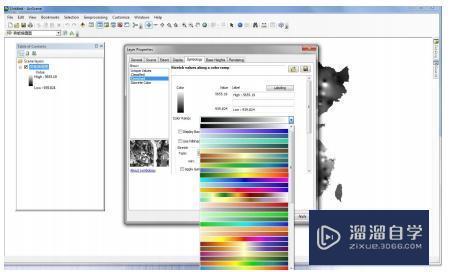
第3步
在设置完颜色以后,我们同时可以在属性窗口中设置图形3D的表达手法。此项设置在“Base Heights”参数栏中。如下图
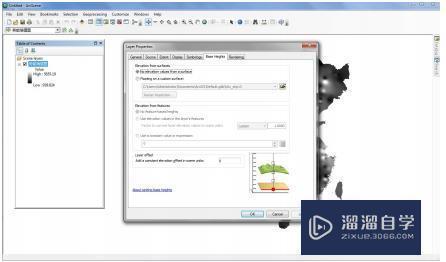
第4步
点开“Base Heights”栏以后,我们开始设置各个参数值。其中这⾥的“Elevation Values from asurface” 意味着你想拔高的面,也就是你想基于什么面来表现3d数据,在此案例中,为之前做好的势能差值图。其次,最重要的就是要设置 “evelation from features”中的 cutom后面的数值了,这个数值代表了,你将多少系数值来拔高在你平面raster图形的数据值。具体参数如下图

第5步
全部设置完毕,即可点击ok,便得出以3d形式表现数据大小的差值图。如下图
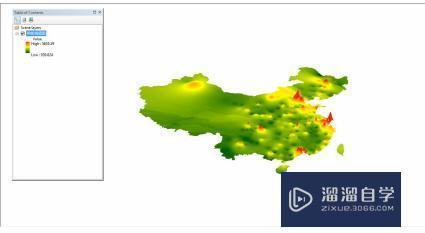
中级 高级第249讲三维旋转三维缩放三维镜像
特别声明:以上文章内容来源于互联网收集整理,不得将文章内容
用于商业用途.如有关于作品内容、版权或其他问题请与溜溜网客服
联系。
相关文章
距结束 03 天 11 : 08 : 50
距结束 01 天 23 : 08 : 50
首页









